Microsoft의 Windows 10은 현재 전 세계적으로 가장 많이 사용되는 운영 체제이지만 오류 및 결함에서 자유롭지 않습니다. Windows 충돌에는 여러 가지 이유가 있으며 이러한 이유 중 하나는 Windows 10의 이벤트 ID 1000입니다. 시스템에서 이 오류가 발생하면 프롬프트가 표시되고 실행하려고 했던 프로그램이 종료됩니다. 두 번째로 실행하려고 하면 열리지 않으며 열리면 프로그램이 제대로 작동하지 않습니다. 다음은 Windows 10에서 이벤트 ID 1000을 수정하는 단계입니다.
이 가이드에는 Windows 10에서 응용 프로그램 오류 1000을 해결하는 데 도움이 되는 특정 방법이 있습니다.
이벤트 ID 1000의 다른 형태는 무엇입니까? 발생 위치
이벤트 ID 1000 응용 프로그램 오류는 Windows 응용 프로그램, 서버 및 모든 Microsoft 소유 버전에서 발생할 수 있습니다.
- 이벤트 ID 1000 ntdll/kernelbase dl
- 이벤트 ID 1000 0xc0000005 Outlook 오류
- 이벤트 ID 1000 NET 런타임
- 엑셀 이벤트 ID 1000
- 헤일로 인피니트 이벤트 ID 1000
Windows 10에서 애플리케이션 오류 1000을 수정하는 방법
레지스트리 스캔 및 수정
SFC 스캔 실행
드라이버 업데이트
NET 프레임워크 재설치
클린 부팅 수행
소프트웨어 재설치
Windows 10에서 이벤트 ID 1000이 발생하는 데는 여러 가지 이유가 있습니다. 각각의 원인과 이 문제를 해결하기 위한 과정을 살펴보겠습니다.
방법 1:레지스트리 스캔 및 수정
Windows 10에서 응용 프로그램 오류 1000의 가장 일반적인 이유 중 하나는 레지스트리 오류입니다. 레지스트리에는 컴퓨터에 대한 많은 정보가 포함되어 있으며 손상된 레지스트리 항목으로 인해 이 오류가 발생할 수 있습니다. 가능한 최상의 솔루션은 레지스트리 스캐너를 실행하여 컴퓨터의 전체 레지스트리 아카이브를 스캔하고 손상된 파일이 있는 경우 이를 수정하는 것입니다.
인터넷에서 사용할 수 있는 신뢰할 수 있는 레지스트리 스캐너를 확인하거나 Systweak Software의 Advanced System Optimizer와 같은 신뢰할 수 있는 스캐너를 사용할 수 있습니다. 저는 이 응용 프로그램을 몇 년 동안 사용해 왔으며 시스템을 오류 없이 유지하는 데 도움이 되었습니다. Windows 레지스트리를 최적화하면 컴퓨터의 성능과 속도를 높이는 데에도 도움이 됩니다.
모든 레지스트리 관련 오류에 대해 Advanced System Optimizer를 다운로드하십시오.
변경하기 전에 레지스트리를 백업하는 것이 좋으며 Advanced System Optimizer는 오류를 수정하기 전에 백업을 수행합니다.
방법 2:SFC 스캔 실행
Microsoft는 대중에게 일반적으로 알려지지 않은 특수 도구를 Windows 10 운영 체제에 주입했습니다. 이러한 도구 중 하나는 컴퓨터의 시스템 파일을 스캔하고 수정을 시도하는 시스템 파일 검사기입니다. Windows 10의 이벤트 ID 1000은 특정 시스템 파일이 손상되거나 변경되었기 때문일 수 있습니다. SFC는 Windows 10의 무료 도구이며 다음 단계를 통해 시작할 수 있습니다.
1단계 :작업 표시줄 왼쪽 하단에 있는 검색 상자에 명령 프롬프트 입력
2단계 :표시되는 검색에서 명령 프롬프트라는 가장 관련성이 높은 검색 위로 마우스를 이동하고 앱 결과 오른쪽에 있는 옵션에서 관리자 권한으로 실행을 선택합니다.
3단계 :관리자 모드에서 명령 프롬프트가 열리면 다음 명령을 입력하십시오.
SFC /scannow
<강> 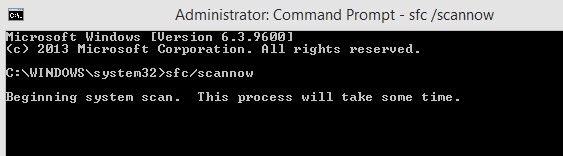
시스템 오류를 확인하고 수정하며 Windows 10에서 응용 프로그램 오류 1000을 해결합니다. 그러나 프로세스는 모든 시스템 파일을 스캔하는 데 시간이 걸리므로 그동안 컴퓨터를 사용하지 않는 것이 좋습니다. 스캔 과정에서 간섭을 방지합니다.
방법 3:드라이버 업데이트
Windows 10에서 응용 프로그램 오류 1000을 해결하는 또 다른 중요한 방법은 장치 드라이버를 업데이트하는 것입니다. 드라이버는 하드웨어와 소프트웨어 간의 통신을 설정하는 데 도움이 되는 작은 프로그래밍 코드입니다. 드라이버를 최신 상태로 유지하면 시스템이 원활하고 안정적으로 실행됩니다.
드라이버는 두 가지 방법으로 업데이트할 수 있습니다.
수동 :Windows 10에서 장치 관리자를 사용하여 드라이버를 스캔하고 업데이트합니다. 이 방법은 비용은 무료이지만 100% 성공을 보장하지는 않습니다. Microsoft는 Windows 10이 자체 서버를 스캔하도록 허용하고 모든 타사 OEM 웹사이트를 스캔하도록 허용하지 않습니다.
자동 :이 방법은 매우 편리하며 몇 번의 클릭만으로 드라이버를 업데이트합니다. 드라이버 업데이트를 위한 많은 소프트웨어가 있지만 가장 신뢰할 수 있고 번거로움이 없는 애플리케이션 중 하나는 Smart Driver Care입니다.
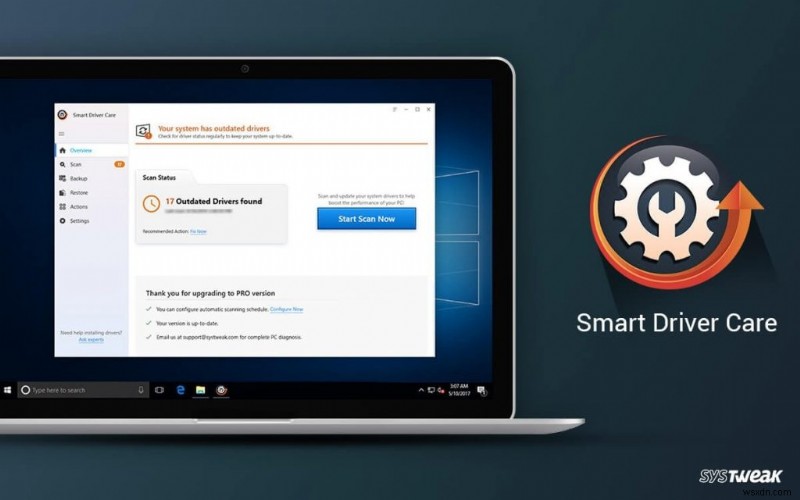
지금 다운로드하여 클릭 몇 번으로 모든 드라이버를 업데이트하십시오.
방법 4:NET Framework 재설치
Windows 10의 이벤트 ID 1000은 NET Framework로 알려진 선택적 Microsoft 시스템 파일을 다시 설치하여 해결할 수 있는 문제를 제기합니다. 이를 달성하기 위한 단계는 다음과 같습니다.
1단계 :키보드에서 Windows + R을 눌러 실행 대화 상자를 엽니다.
2단계 :“appwiz.cpl” 입력 을 누른 다음 Enter 키를 누릅니다.
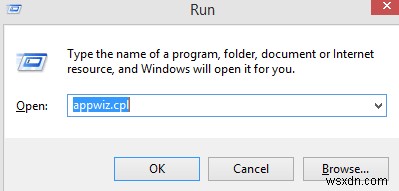
3단계 :새 창에서 왼쪽 창에 있는 'Windows 기능 켜기/끄기'를 클릭합니다.

4단계 :NET Framework라는 레이블이 지정된 기능을 찾아 콘텐츠를 확장합니다.
5단계 :NET Framework 아래에 있는 모든 항목의 선택을 취소하고 컴퓨터를 다시 시작하십시오.
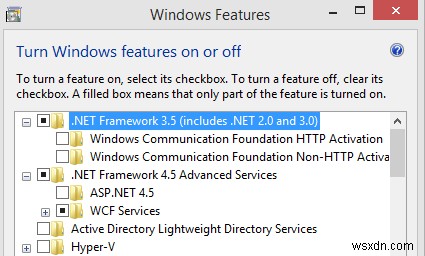
6단계 :마지막으로 최신 업데이트 버전의 NET Framework를 검색하여 설치합니다.
방법 5:클린 부팅 수행
경우에 따라 두 개의 타사 응용 프로그램의 서비스와 프로세스 간에 충돌이 발생할 수 있으며 이로 인해 Windows 10의 이벤트 ID 1000과 같은 문제가 발생할 수 있습니다. 어떤 프로그램이 이 오류를 일으키는지 식별하기 위해 컴퓨터를 다시 시작하는 클린 부팅이 제안됩니다. 최소한의 기본 자원으로
1단계 :키보드에서 Windows + R을 눌러 실행 상자를 엽니다.
2단계 :"msconfig"를 입력하고 Enter 키를 누릅니다.
3단계 :선택 모드에 액세스하려면 일반 탭을 클릭하십시오.
4단계 :Load System Services and Use Original Boot Configuration이라고 표시된 상자 옆에 체크 표시를 하십시오.
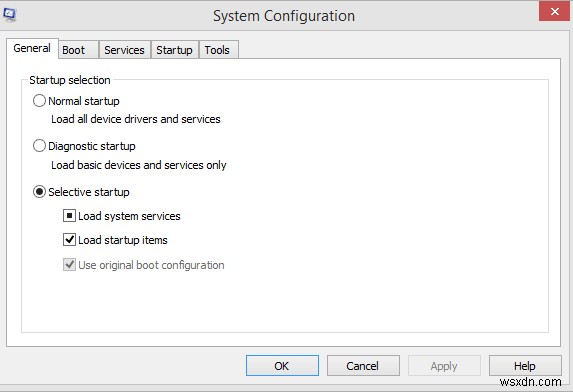
5단계 :시작 항목 로드 옆의 확인란을 선택 취소합니다.
6단계 :다음으로 서비스 탭을 클릭하고 하단의 '모든 Microsoft 서비스 숨기기' 옵션을 찾아 체크합니다.
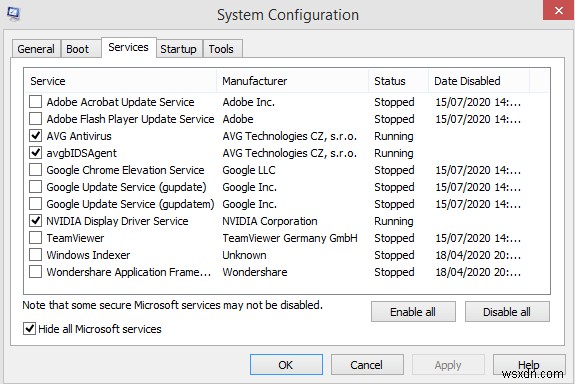
7단계 :마지막으로 모두 비활성화를 클릭하여 시작할 때 타사 서비스가 로드되지 않도록 합니다.
8단계 :적용을 클릭한 다음 확인을 클릭합니다. 시스템을 다시 시작하고 이전에 Windows 10에서 응용 프로그램 오류 1000을 제공했던 응용 프로그램을 실행해 봅니다.
방법 6:소프트웨어 재설치
Windows 10에서 이벤트 ID 1000을 해결하는 마지막 단계는 소프트웨어를 다시 설치하는 것입니다. 이를 위해서는 다음 단계에 따라 소프트웨어를 제거하는 것이 중요합니다.
1단계: Windows + R을 눌러 실행 상자를 열고 "appwiz.cpl"을 입력한 다음 Enter 키를 누릅니다.
2단계 :컴퓨터에 설치된 모든 프로그램 목록에서 충돌이 발생한 앱을 찾습니다.
3단계 :이름을 마우스 오른쪽 버튼으로 클릭하고 제거를 선택합니다. 확인 메시지가 나타나면 예를 클릭하십시오.
단계 4:시스템을 재부팅하고 인터넷에서 최신 버전의 애플리케이션을 다시 설치합니다.
참고 :PC에 이미 저장되어 있는 설치 파일을 사용하지 마시고 대신 EXE 파일의 새 복사본을 다운로드하십시오.
Windows 10에서 이벤트 ID 1000을 수정하는 방법에 대한 마지막 말씀
Windows 10의 응용 프로그램 오류 1000은 관련 응용 프로그램의 실행을 허용하지 않으며 컴퓨터의 전체 성능을 저하시킬 수도 있습니다. 다른 프로그램이 잘 작동할 수도 있지만 Windows 10에서 이벤트 ID 1000을 수정하는 것은 시스템의 원활하고 안정적인 기능을 보장하는 데 필수적입니다. 위의 여섯 가지 방법은 시스템에서 이 오류를 제거하는 데 도움이 됩니다.
소셜 미디어(Facebook, Twitter, LinkedIn, YouTube)에서 우리를 팔로우하세요. 질문이나 제안 사항이 있으면 아래 의견 섹션에 알려주십시오. 우리는 해결책을 가지고 당신에게 다시 연락하고 싶습니다. 기술과 관련된 일반적인 문제에 대한 답변과 함께 팁과 트릭을 정기적으로 게시합니다.
